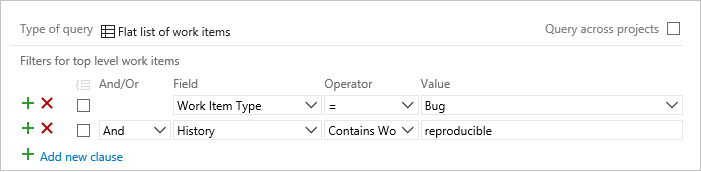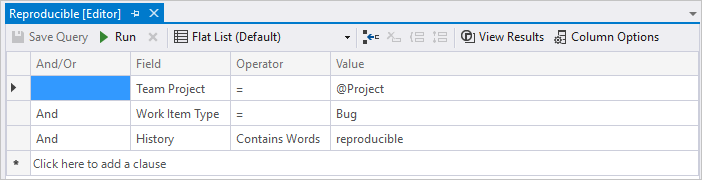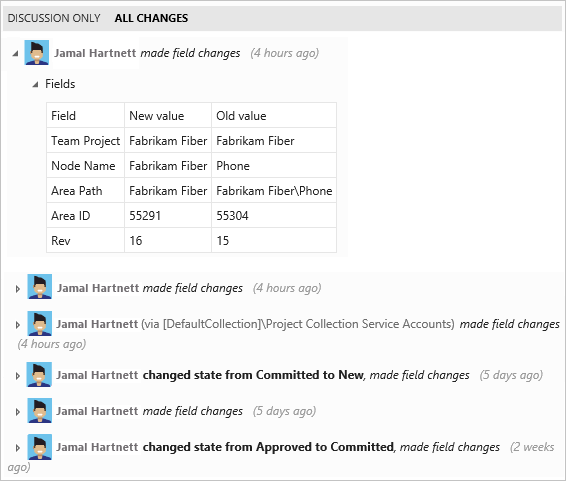Consulta del historial de elementos de trabajo y campos de discusión
Azure DevOps Services | Azure DevOps Server 2022: Azure DevOps Server 2019
El historial de un elemento de trabajo registra quién creó el elemento, qué cambios se realizaron y los motivos de esos cambios. Esta información es esencial para realizar un seguimiento de la evolución de un elemento a lo largo del tiempo. Al agregar entradas al campo historial, incluya información detallada para ayudar al siguiente propietario del elemento de trabajo a comprender el contexto de los cambios y las acciones necesarias.
Nota
No hay ningún campo de elemento de trabajo Discusión separado. Para consultar elementos de trabajo que cuentan con comentarios en el área Discusión, deberá filtrar por el campo Historial. Todo el texto escrito en el cuadro Discusión se incluye automáticamente en el campo Historial.
Prerrequisitos
- Niveles de acceso:
- Permisos: Establezca el permiso Contribuir en Permitir en la carpeta a la que desea agregar la consulta. De forma predeterminada, el grupo de colaboradores de no tiene este permiso.
Nota
Los usuarios con acceso de Stakeholder para un proyecto público tienen acceso completo a las funciones de consulta, al igual que los usuarios con acceso de Basic. Para obtener más información, consulte Referencia rápida sobre el acceso de parte interesada.
- Niveles de acceso:
- Permisos: Establezca el permiso Contribuir en Permitir en la carpeta a la que desea agregar la consulta. De forma predeterminada, el grupo de colaboradores de no tiene este permiso.
Operadores y macros admitidos
Operadores de admitidos:
- contiene palabras
- no contiene palabras
Métodos de búsqueda:
- Frase Exacta: Localizar una Secuencia Exacta de Palabras.
- Carácter comodín (
*): Usar solo al final de una palabra o frase parcial.
Búsqueda de texto completo: El campo Historial se indiza automáticamente para la búsqueda de texto completo cuando esta está disponible.
Consulta del historial de un elemento de trabajo
Puede usar el portal web o Team Explorer para ver el historial de un elemento de trabajo o buscar elementos de trabajo basados en el campo historial de . La búsqueda en el campo Historial de devuelve solo elementos de trabajo con cambios registrados en ese campo y no incluye los cambios realizados en otros campos.
Enumerar elementos basados en el contenido del campo Historial
Use el editor de consultas para incluir el campo Historial en una cláusula de consulta.
- Contenido consultable: Comentarios introducidos en el área de Discusión.
- contenido no consultable: entradas del historial de cambios, como modificaciones en campos, no se pueden consultar.
- Métodos de búsqueda alternativos: Para buscar palabras en los campo Discusión, Descripción u otros de texto enriquecido, use la búsqueda de elementos de trabajo.
- Filtrar por fecha de cambio: Filtrar elementos de trabajo por la fecha en que se cambiaron o especificar un período de tiempo determinado.
Filtrar por
Incluir estas cláusulas de consulta
Elementos cuyo campo Historial contiene la palabra "reproducible"
History Contains Words reproducible
Elementos cuyo campo Historial no contiene la palabra "beta"
History Does Not Contain Words beta
Elementos que contienen la frase "seguimientos de la pila" y que se cerraron, pero se reactivaron
History Contains Words stack tracesAnd State Was Ever Closed
And State <> Closed
Elementos cerrados dentro de un período de tiempo especificado
State = Done
And Closed Date > 7/1/2015
And Closed Date <= 7/21/2015
Elementos a los que me he asociado
History Contains Words MyName
Or Assigned To Was Ever _ @Me
Sugerencias para usar el editor de consultas
Limitar el ámbito de consulta por intervalo de fechas: Restringir el intervalo de fechas para mejorar el rendimiento y devolver solo los resultados pertinentes.
Usar palabras o frases completas:
- Escriba palabras completas o frases exactas del campo Historia .
- Las palabras parciales no devuelven elementos de trabajo. Por ejemplo:
- Al buscar "comportamiento reproducible" busca el elemento.
- Al buscar "repro," no se encuentra.
- Use caracteres comodín al final de palabras o frases, como
repro*.
Tenga en cuenta las palabras irrelevantes:
- El editor de consultas omite las palabras comunes.
- Para obtener más información, vea Configurar y administrar palabras irrelevantes y listas de palabras irrelevantes para la búsqueda de texto completo.
Ejecutar y validar la consulta:
- Seleccione
 o
o  en la barra de herramientas del editor de consultas.
en la barra de herramientas del editor de consultas. - Asegúrese de que la consulta devuelve los resultados esperados.
- Si faltan resultados, ajuste los términos de búsqueda y vuelva a ejecutar la consulta.
- Seleccione
Ver el historial de elementos de trabajo
Se realiza una entrada en el campo historial de cada vez que se guarda un elemento de trabajo. Para ver el historial de cambios, abra un elemento de trabajo existente y, a continuación, seleccione el icono de pestaña de historial ![]() o Historial, o para algunos tipos de elementos de trabajo (WIT), seleccione Detalles.
o Historial, o para algunos tipos de elementos de trabajo (WIT), seleccione Detalles.
Los detalles del historial que se muestran dependen de la plataforma, la versión y el cliente.

El diagrama del historial de cambios de estado aparece primero. Para ver el historial completo de cambios de estado, elija Mostrar todo.
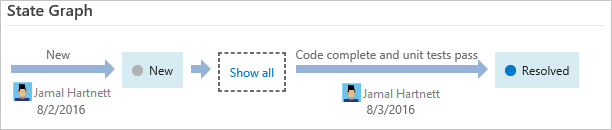
Elija una entrada en el panel izquierdo y vea los detalles de los cambios realizados.
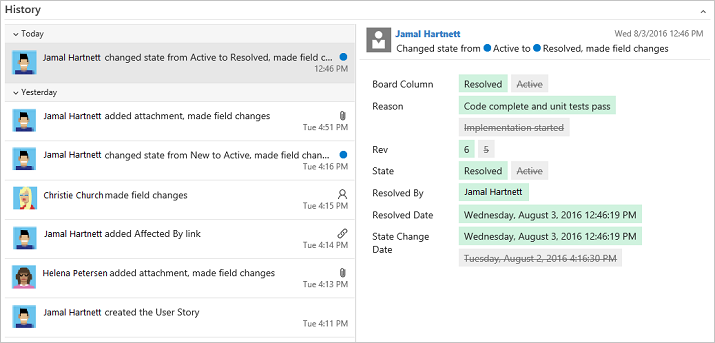
Filtrar la vista de historial
La pestaña Historial de está diseñada para realizar un seguimiento de todos los cambios realizados en un elemento de trabajo para admitir la rastreabilidad completa. El largo historial de revisiones que resulta puede dificultar la comprensión de cuándo se producen cambios en campos específicos. Para encontrar rápidamente las revisiones realizadas en un campo específico o por personas específicas, filtre la vista de historial.
Nota
La característica de Filtro de alternancia requiere la característica New Boards Hub, habilitada de forma predeterminada. Para obtener más información, consulte Administrar o habilitar características.
Para revisar las actualizaciones por personas específicas, seleccione sus nombres en el menú Actualizado por.

Para revisar las actualizaciones realizadas en uno o varios campos, seleccione los campos del menú Campos.

Campos que admiten control de historial, auditorías y seguimiento de revisiones
Puede usar los siguientes campos para filtrar las consultas y crear informes. Varios de estos campos se rellenan con información a medida que un elemento de trabajo progresa de un estado a otro. Otros campos se actualizan cuando se modifica el elemento de trabajo. Algunos campos no aparecen en el formulario de elemento de trabajo, pero se realiza un seguimiento de estos campos para los tipos de elementos de trabajo (WITs) especificados.
Nombre del campo
Descripción
Tipo de elemento de trabajo
Modificado por
Nombre del miembro del equipo que modificó el elemento de trabajo más recientemente.
Reference name=System.ChangedBy, Data type=String
All
Cambiar fecha
Fecha y hora en que se modificó un elemento de trabajo.
Reference name=System.ChangedDate, Data type=DateTime
Todos
Fecha de cierre 1
Fecha y hora en que se cerró un elemento de trabajo.
Reference name=Microsoft.VSTS.Common.ClosedDate, Data type=DateTime
Todos
Fecha de creación
Fecha y hora en que se creó un elemento de trabajo.
Reference name=System.CreatedDate, Data type=DateTime
All
Historia
Registro de los cambios realizados en el elemento de trabajo después de crearlo. Cada vez que el elemento de trabajo se actualiza, la información se anexa al historial, que especifica la fecha del cambio, quién realizó los cambios y qué campos se cambiaron.
Nota
Las consultas de campo historial devuelven elementos de trabajo cuyos Discusión comentarios o Descripción campos contienen palabras que coinciden con las palabras clave especificadas. No puede usar el campo Historial para consultar los cambios realizados en otros campos.
No se puede agregar texto con formato al campo historial. Una vez guardado el elemento de trabajo, no se puede modificar el historial.
El campo History, junto con los campos Description, Steps to Repro y Title se indexan automáticamente para la búsqueda de texto completo, como se describe en Campos, operadores y macros de consulta.
Reference name=System.History, Data type=History
Todos
Fecha de resolución 1
Fecha y hora en que el elemento de trabajo se movió a un estado Resuelto.
Reference name=Microsoft.VSTS.Common.ResolvedDate, Data type=DateTime
Error (Agile, CMMI)
Rev
Número asignado a la revisión histórica de un elemento de trabajo.
Nota
Un límite de revisión de elemento de trabajo de 10 000 está en vigor para las actualizaciones realizadas a través de la API REST para Azure DevOps Services. Sin embargo, este límite restringe las actualizaciones de la API REST; sin embargo, las actualizaciones del portal web no se ven afectadas.
Reference name=System.Rev, Data type=Integer
All
Fecha revisada
Fecha y hora en que se revisó o modificó un elemento de trabajo.
Reference name=System.RevisedDate, Data type=DateTime
Parámetro compartido, paso compartido, caso de prueba
Fecha de cambio de estado
Fecha y hora en que cambió el valor del campo Estado.
Reference name=Microsoft.VSTS.Common.StateChangeDate, Data type=DateTime
All
Auditoría de Test Suite
Realiza un seguimiento de otras operaciones realizadas al modificar un conjunto de pruebas, por ejemplo, agregando pruebas a un conjunto de pruebas o cambiando configuraciones. Este campo se puede ver a través de la pestaña Historial o a través de una consulta independiente. Hay una vista de historial consolidada, que incluye los cambios realizados en los campos de elementos de trabajo, así como los cambios que resultan de artefactos relacionados, como los puntos de prueba y las configuraciones.
Reference name=Microsoft.VSTS.TCM.TestSuiteAudit, Data type=PlainText
Conjunto de pruebas
Campo administrado por el sistema (no editable) que aumenta con los cambios realizados en un elemento de trabajo.
Reference name=System.Watermark, Data type=Integer
All
Nota
Estos campos deben incluirse en la sección
WORKFLOWde la definición de WIT. Por ejemplo, esta sintaxis se incluye dentro de la definición deFIELDSal realizar la transición a un estado Resuelto:<FIELD refname="Microsoft.VSTS.Common.ResolvedDate"> <SERVERDEFAULT from="clock" /> </FIELD>
Artículos relacionados
- Usar el editor de consultas
- Campos, operadores y macros de consulta
- Consulta por fecha o por iteración actual
REST API
Para interactuar mediante programación con las consultas, consulte uno de estos recursos de la API REST: